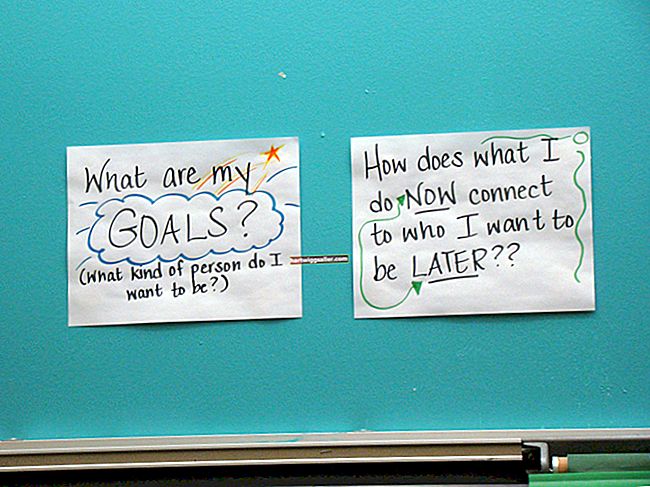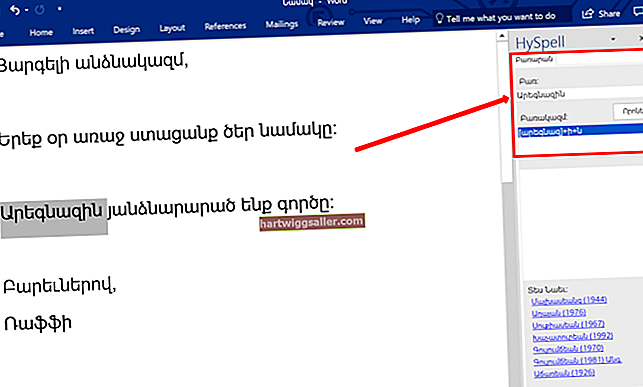Hi ha ocasions en què un propietari de petites empreses ha de "viatjar lleuger". Tant si aneu en tren, passant part de la tarda a la sala d’espera o passant la estona a una cafeteria entre cites, portar els portàtils sense un ratolí té els seus avantatges. Al cap i a la fi, el ratolí del portàtil realitza les mateixes funcions. Però, què passa quan us adoneu: "El meu ratolí està congelat a l'escriptori?" És hora de reunir les vostres habilitats naturals de resolució de problemes per "descongelar" el cursor congelat al vostre ordinador portàtil.
Freeze adopta diferents formes
Per motius de claredat, un ratolí portàtil congelat és el mateix que un ratolí d’un portàtil que no funciona. Aquests problemes, tots frustrants, poden adoptar diverses formes en un cursor que:
- Està atrapat i es nega a moure's.
- Es congela (s’atura) mentre escriu. * Es congela de manera intermitent.
- Es congela i desapareix.
- Balla al voltant de la pantalla com si tingués una ment pròpia.
El reinici pot no ser útil
El vostre primer impuls (reiniciar el portàtil) probablement no us ajudarà. Però val la pena provar-ho, ja que la solució de problemes sol comportar una sèrie de passos.
Amb tota probabilitat, haureu de tornar a habilitar el trackpad trobant la combinació de tecles de funció adequada al vostre ordinador portàtil. Dit d'una altra manera, això significa que el trackpad s'ha desactivat: un estat causat per colpejar accidentalment les tecles equivocades a l'uníson o fins i tot per un gat desconcertat que ha trobat el seu camí al teclat (potser buscant un tipus de ratolí incorrecte) .
Gireu a la tecla de funció
Els portàtils fabricats per diferents fabricants requereixen diferents passos de restauració, de manera que:
- Cerqueu una tecla al teclat que representi un ratolí tàctil amb una línia que hi travessa. * Premeu-lo per veure si el cursor congelat al portàtil no queda congelat.
Si aquest pas no funciona, escanegeu les tecles de funció (les tecles prologades per la lletra "F") a la part superior del teclat. Cerqueu una icona del touchpad (sovint F5, F7 o F9) i:
- Premeu aquesta tecla. Si falla: * Premeu aquesta tecla a l'uníson amb la tecla "Fn" (funció) a la part inferior del portàtil (sovint situada entre les tecles "Ctrl" i "Alt").
Comproveu la vostra configuració
Si el cursor es queda congelat al vostre ordinador portàtil, és possible que estigueu suant com a suor. Però perseverareu. Ara és hora de veure si el trackpad s'ha desactivat a la configuració, així que:
- Feu clic al botó "Inici". Escriviu "Ratolí" al quadre de cerca. Feu clic a "Ratolí" (o "Configuració del ratolí"). * Seleccioneu "Touchpad" a la llista. (Depenent del fabricant del vostre ordinador portàtil, es pot etiquetar com a "Configuració del dispositiu", "ELAN" o "Synaptics"). Tot el que es digui, sol ser l'última pestanya. Feu clic a aquesta pestanya per assegurar-vos que estigui activada.
Baixada cap als controladors
Com a últim recurs, consulteu els controladors per obtenir una solució si el ratolí del vostre ordinador portàtil encara no funciona. Haureu de visitar el lloc web del fabricant del portàtil per descarregar-los. No oblideu executar la instal·lació i instal·lar-les.
En aquest moment, hauríeu de tornar a treballar: per a la vostra petita empresa.